Editor X: vedere il tuo sito in anteprima
Tempo di lettura: 2 min.
Editor X sta passando a Wix Studio, la nostra nuova piattaforma per agenzie e freelancer.Scopri di più su Wix Studio
Usa la modalità Anteprima per visualizzare il sito come se fosse attivo, in tutti i punti di interruzione.
Per impostazione predefinita, l'anteprima è adattata alle dimensioni del tuo schermo attuale, ma puoi cambiare la larghezza e l'altezza per vedere il tuo sito in altre viewport. Ciò è particolarmente utile quando si testa la reattività dei diversi elementi sulla pagina.
Impara come:
Anteprima durante la modifica
Utilizzando Editor X, puoi visualizzare in anteprima il sito per diverse dimensioni dello schermo durante la modifica. Questo rende il processo molto più efficiente, dal momento che è possibile effettuare le regolazioni necessarie sul momento.
Trascina le maniglie ai lati della pagina per aumentare o diminuire la larghezza e vedere come sono disposti i tuoi elementi. Questo è particolarmente utile quando è necessario controllare elementi con misure fluide (ad es. vh, vw, %).
Suggerimento:
È inoltre possibile aggiungere punti di interruzione personalizzati per modificare il sito per una dimensione specifica dello schermo. Per saperne di più.
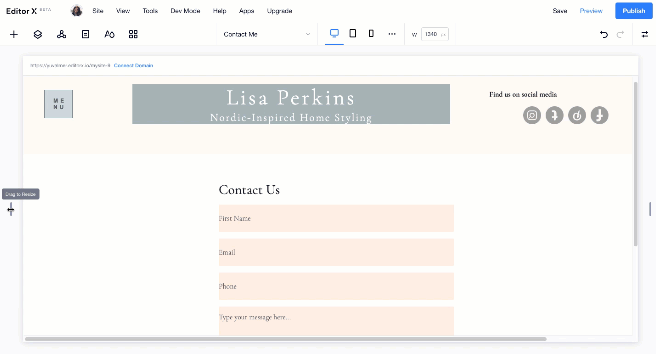
Anteprima del sito prima della pubblicazione
Stai per pubblicare l'ultima versione del tuo sito? Controlla il design un'ultima volta, cliccando su Anteprima in alto a destra.
Puoi vedere l'anteprima del tuo sito in diversi punti di interruzione, per assicurarti che gli elementi appaiano correttamente per ogni dimensione dello schermo. Seleziona un dispositivo specifico (ad es. laptop, iPad, Galaxy S7) dal menu a tendina in alto, o inserisci valori personalizzati di larghezza e altezza se il tuo punto di interruzione non è nell'elenco.
Per vedere un'anteprima prima della pubblicazione:
- Clicca su Anteprima in alto a destra nell'Editor
- Visualizza il sito in diverse dimensioni dello schermo effettuando le seguenti operazioni:
- Clicca sul menu a tendina in alto per selezionare un dispositivo
- Trascina le maniglie per aumentare o diminuire la larghezza
- Definisci la larghezza e l'altezza dello schermo in pixel
- Clicca su Edit Site (Modifica sito) per continuare la modifica oppure su Publish (Pubblica) per rendere effettive le modifiche
Vuoi visualizzare il tuo sito in modalità orizzontale?
La "modalità orizzontale" è l'orientamento orizzontale della tua pagina, il che significa che lo schermo ha una maggiore larghezza per accogliere il contenuto. Ti basta trascinare le maniglie per aumentare la larghezza della pagina e vedere come appare nell'orientamento orizzontale.
